パソコンでゲームをする方、思う存分楽しみたい方は、「ゲーミングキーボード」を使用するのがおすすめです。ゲーミングキーボードは、普通のキーボードとは違いいろんな機能が搭載されています。打鍵感などの操作性に配慮されているのが特徴。キーボードによって様々な機能があったりなかったりするので、どれを選べばよいかわかりにくいのが難点です。
そこで今回は、ゲーミングキーボードのおすすめ・人気モデルをご紹介。選び方も解説するので、興味がある方はぜひ参考にしてみてください。
- ゲーミングキーボードとは?
- ゲーミングキーボードの選び方
- ゲーミングキーボードのおすすめ・人気商品10選
- [Logicool] G PRO X ゲーミングキーボード テンキーレス 有線 GXスイッチ クリッキー 日本語配列
- [SteelSeries] Apex Pro TKL JP 日本語配列 テンキーレスメカニカルゲーミングキーボード
- [Corsair]K65 RGB RAPIDFIRE 日本語配列
- [Ducky] ONE 2 Mini Gaming、MX-Silent Red、RGB-LED、ブラック
- [Logicool] G G913 テンキーレス ゲーミングキーボード 無線 日本語配列
- [Razer] BlackWidow V3 Pro 日本語配列
- [HyperX] Alloy Origins Core メカニカル ゲーミングキーボード 日本語配列
- [ROCCAT] VULCAN TKL PRO ゲーミングキーボード 英語配列
- [e元素] 10色可調節呼吸モード LEDバックライト付き USB有線防水 英語配列
- [Havit] KB487L 89キー ゲーミングキーボード 英語配列
ゲーミングキーボードとは?

ゲーミングキーボードとは、文字通りゲームを快適にプレイするために作られた専用キーボードのことです。キーボードを押したときの打鍵感のよさや、長時間使い続けても疲れにくいこと、意図しない誤入力を防ぐ機能(アンチゴースト)が搭載されている。これが大体の特徴です!
そしてこの2つは普通のキーボードにはない機能が搭載さています。⤵︎
1.複数のキー同時押し(ロールオーバー)が可能。2.マクロなどの追加機能が搭載されている。例えば、普通のキーボードでは一度に3つ以上のキーを押すと反応しなくなる場合があります。しかし、ゲーミングキーボードは、複数のキー同時押しにも対応。ゲームによっては有利にプレイできます。
また、マクロ機能は、キーの組み合わせを自由に割り当てられる機能のこと。どちらの機能も、ゲームをより快適に楽しむために必要不可欠な機能なので、パソコンでゲームをプレイする方はしっかりとチェックすべきポイントです。
特に機敏なプレイが要求されるFPSや、迅速なコミュニケーションが必要なMMOなど、瞬間的な反応が重要なゲームをプレイする際はゲーミングキーボードを活用しましょう。
 Aki
Akiゲーミングキーボードの選び方

4種類のキーの特徴をチェック!
キーボードの構造には主に「メカニカル」、「メンブレン」、「パンタグラフ」、「静電容量無接点」の4種あります。
それぞれ価格帯・特徴・どんな人に合うかを表にしてみました。参考にしみてください!
| 種類 | 価格帯 | 特徴 | どんな人に合うか |
| メンブレン | 3,000~5.000円 | 安くて押し心地がある構造。全体が一体化しているため、個人での修理が難しく、買い替える必要がある。 | 業務用、あまりPCを使わない人向け |
| パンタグラフ | 3,000~5.000円 | メンブレン構造をより使いやすくした薄型の構造。ただ、薄型である分、ゴミが多少入り込んだりするとキーが押せなくなったりと、扱いに気を遣う。 | PCを利用することが多く、浅いキーストロークが好きな人向け |
| メカニカル | 5,000~1万円以上 | キーが独立した構造で丈夫。軸の破損などは自力でも修理しやすく、中には軸を自由に交換できるタイプもある。 | 丈夫なキーボードが欲しい人向け |
| 静電容量無接点 | 3万円前後 | ほぼ無音でキーも軽く、深いストロークで打鍵できる。しかし、値段が非常に高く、自力での修理も不可のため、コストがかかる。 | 仕事・プライベートでもPCを利用する時間が多い人向け。 |
メカニカルキーボードの軸の種類

メカニカルキーボードは軸のカスタマイズが可能です。それは、キーキャップの下には「+」の形をした色付きの「軸」と呼ばれる部品があります。 軸とはキースイッチのことで、軸の違いはキーを押下したときの感触や音、PCの反応速度などに現れます。
種類としては各メーカーごとに取り扱いは変わりますが、主に「青軸」「赤軸」「ピンク軸」「茶軸」「銀軸」「黒軸」の6つが有名です。
それぞれの軸には特徴とメリット・デメリットがあります。
| 種類 | 特徴 | メリット | デメリット |
| 青軸 | 軸の中でも最もストロークが深く、押した際に音が鳴る軸。 | 音が比較的静かで、押した際の感触もある。 | 音が大きいため、周りに人がいる場所では使いにくい。 |
| 赤軸 | 深く押すほど重たくなるタイプの軸。 | 音が比較的静かで、押した際の感触もある。 | 徐々に重たくなる構造のため、深く押しがちな人だと指が疲れやすい。 |
| ピンク軸 | さらに静音化した赤軸。 | よりゲームに特化し、音もほぼ無音にできる。 | 赤軸よりも浅くなっているために、底打ちする人だと余計に指が疲れる。 |
| 茶軸 | 接点までが特に浅いタイプの赤軸構造。 | 素早い入力が可能。 | 反応が良すぎることから、仕事などで使用するには誤入力しやすい。 |
| 銀軸 | 初心者向けとされる、柔らかい感触の軸。押し切った際に多少のクリック感がある。 | 多少のクリック音もあり、打ちやすい。 | 特にないが、青軸や赤軸など特徴の強い軸に合う人の場合は使用時に違和感がある。 |
| 黒軸 | キーを押してから戻ってくるまでが早いタイプの軸。 | 静音でありながら、青軸のように深く打ち込むことができる。 | 反発力が強いため、指にひっかかる場合がある。また、クリック感はあまりない。 |
 Aki
Aki無線か有線か?
キーボードとパソコンをつなぐ方法に「無線」と「有線」の方法があります。どちらが良いかは人それぞれ異なりますが、1点だけ注意しなければいけないことがあります。
それは「ゲームは、基本的に有線キーボードがオススメ」という点です。
ゲームをするうえで、無線の一般キーボードは入力遅延が起こることがあります。「操作してから動きが微妙にズレているような……?」といった感覚くらいの1秒にも満たない遅延ですが、FPSやMMOなど複雑かつ早急な操作が求められるゲームをプレイする際には、その遅延がストレスになりがちです。
そのため、仕事などの入力作業・資料作成などが主であれば無線キーボードでも構いませんが、ゲームでもキーボードを利用するという人は基本的に有線キーボードを利用しましょう。
日本語配列と英語配列の違いに注意
主に英語配列のキーボードはプログラマーなど日本語ではない言語入力を多用する人向けとされています。
しかし、スペースキーが幅広になったことによる操作性や、ゲームプレイに不要なキーが削除されたことによる誤入力の減少などから、ゲーミングキーボードを中心に英語配列が広まってきています。
ただ、普段使いで利用するには慣れが必要不可欠です。
日本語入力が業務上でも特に多いという人などは、日本語配列キーボードを使用するのが無難なところです。
どちらにするか参考にするために、下記のように違いをあげてみました。
- ひらがな表示、句読点などの表示がなく、英字と記号のみ
- SHIFTキーで切り替えられる文字が一部異なる
- 配列が一部異なる
- 英→漢字切替など一部のキーが存在せず、ショートカットで対応
- ボタンのサイズが異なる
ゲームプレイだけに特化したい人はテンキーレスもおすすめ
ゲーミングキーボードにはテンキーレスがあります。テンキーがない分、キーボード自体が小さくなるので取り回しがよくなるだけでなく、プレイ中のマウスの位置がキーボードに近くなるというのも大きなメリットです。 キーボードが小さければPC周りのスペースも広く使えるという点もポイント。通常、ゲームプレイでテンキーを使用することはないため、ゲームプレイに特化したものがほしい人はテンキーレスのものを選びましょう。
ゲーミングキーボードのおすすめ・人気商品10選
[Logicool] G PRO X ゲーミングキーボード テンキーレス 有線 GXスイッチ クリッキー 日本語配列
スイッチの仕様を自由にカスタマイズできる万能ゲーミングキーボードLogicoolのG PRO Xは入れ替え可能なスイッチ機構を搭載した、プロ仕様のゲーミングキーボードです。
クリッキー・リニア・タクタイルとスイッチを好みやゲームの種類に合わせて選べるので、どんな人にもおすすめできる機種です。
テンキーレス設定でマウスを大きく動かせるので、ゲーム内の反応を飛躍的に上げることができます。
[SteelSeries] Apex Pro TKL JP 日本語配列 テンキーレスメカニカルゲーミングキーボード
高速反応と超耐久性を実現した新機軸のゲーミングキーボードSteelSeriesのApex Proはアルミ製の美しいボディにOLEDディスプレイを備えた人気のゲーミングキーボードです。
スイッチは好みによって感度調整が可能なので、初心者から上級者まで全員におすすめできる機種です。
マウスパッドセットやテンキーレスも選べるので、迷ったらとりあえずこの機種を買う、というのも悪くないでしょう。
[Corsair]K65 RGB RAPIDFIRE 日本語配列
1.2mmの浅いアクチュエーションポイントで高速操作を実現CorsairのK65は銀軸を使用し、高速入力を可能としたゲーミングキーボードです。
赤軸よりも約40%ほど早いキー入力が可能になり、瞬時の操作で勝敗が決まるゲームで無類の強さを発揮します。
アルミニウム製ボディは非常に高い耐久性を誇り、ハードな使用にも耐える仕様。
[Ducky] ONE 2 Mini Gaming、MX-Silent Red、RGB-LED、ブラック
ゲームに必要なキーのみを残したスパルタン仕様のコンパクトゲーミングキーボードDuckyのONE 2 Miniは矢印キー、ファンクションキーやスペースキーなど通常のキーボードには必要不可欠なキーを排除し、ゲームで使用するキーのみに絞ったキーボードです。
ゲームしやすい設計にも関わらず本体は非常にコンパクトで取り回ししやすく、さらに作りもしっかりとしており、耐久性も非常に高い堅牢なつくりのゲーミングキーボードです。
[Logicool] G G913 テンキーレス ゲーミングキーボード 無線 日本語配列
3軸選択可能・LIGHTSPEED対応・テンキーレスコンパクトで超薄型のゲーミングキーボード名作キーボードを多く発売しているLogicool
オンボードプロファイル、ゲームモード・有線より早いワイヤレスLIGHTSPEEDと機能を多数搭載したテンキーレスでコンパクトなゲーミングキーボードです。
軸はクリッキー・タクタイル・リニアと自分好みのスイッチを選べます。
[Razer] BlackWidow V3 Pro 日本語配列
3種の接続モード・接続クラス最高峰のスイッチを搭載した高級ゲーミングキーボードRazer Blackwidow V3 Pro JPは状況に応じて有線、無線、Bluetoothと複数の3つの接続モードを搭載し、打鍵感、耐久性にも優れた高級ゲーミングキーボードです。
switchは好みに合わせてクリック感とタクタイル感の強い緑軸と、静音性の高いスムーズな黄軸から選べます。
レザー製リストレストは手首にかかる圧力を和らげ長時間のゲームプレイでも疲れを軽減してくれます。
[HyperX] Alloy Origins Core メカニカル ゲーミングキーボード 日本語配列
くぼみのあるキャップの押しやすさが好評。細かな設定も可能機能面では、Nキーロールオーバーやアンチゴースト、マクロ機能にも対応しているほか、キーボードの高さを3段階に調節できる点も含め使い勝手が良いです。
キーを少し浮かせてLEDを露出させることで、よりバックライトが映えるような構造もこのキーボードならでは。ライトの明るさや色などをカスタムし、キーに保存できるなど、ライティングへのこだわりの強さを感じるキーボードです。
[ROCCAT] VULCAN TKL PRO ゲーミングキーボード 英語配列
ほどよい跳ね返りで打鍵感良好。誤押下しにくいキーも好印象機能性は、キーボード右上に音量調節用のつまみがついており、ゲームプレイ・動画視聴時に使いやすいです。マクロ設定を5つまで保存できる点は便利ですが、設定用のソフトを公式サイトからDLする手間や、設定の複雑さもあり初心者には少し扱いづらいキーボードといえるでしょう。
[e元素] 10色可調節呼吸モード LEDバックライト付き USB有線防水 英語配列
10色のライトが美しく輝く女性にもおすすめのゲーミングキーボードe元素のゲーミングキーボードは、白と黒の2種類のボディカラーと茶・赤・青の3軸を選べるゲーミングキーボードです。
茶・赤・青と軸を自由に選べるので、自分好みの打鍵感に調整可能です。
ライトも美しく、10色の呼吸モード搭載でゲームによって光り方が変化したり、光り方を選べます。
さらに防水仕様で、うっかり水やジュースをこぼしてしまっても大丈夫です。
[Havit] KB487L 89キー ゲーミングキーボード 英語配列
個性的なカラー&コンパクトなゲーミングキーボードHavitのKB487Lは他のメーカーのキーボードにはない個性的なカラーと、テンキー付きにもかかわらずコンパクトで置き場所に困らないサイズが魅力のキーボードです。
見た目だけではなく安定した押し心地の赤軸スイッチに、8つのマルチメディアキーを搭載し、ゲーム使用に特化しています。
この記事を参考に自分に合ったゲーミングキーボードを探してみてください。
最後までお読みいただきありがとうございます。
あわせて読みたい
【2022年最新版】人気のRazer・Logicoolゲーミングマウスおすすめ10選
PCゲームをする人にとってゲーミングマウスは必須のアイテムです。ゲーミングマウスは、通常のマウスよりスムーズで、高速かつ信頼性が高くボタンのカスタムもできてさまざまなゲームジャンルやプレイスタイルに適...











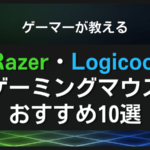

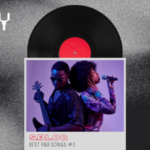

![[新製品] LOGICOOL MX KEYS MINI KX700PG](https://sagarablogs.com/wp-content/uploads/2021/11/logicool-MX-KEYS-MINI-150x150.png)
![[5000円以下] iPad Air(第4世代)おすすめキーボードケース](https://sagarablogs.com/wp-content/uploads/2021/10/6ac327f09507f469d19e67cb525646d7-150x150.png)
![[2021] Apple新製品発表会まとめ(Apple Event)](https://sagarablogs.com/wp-content/uploads/2021/09/f9f2410fe8c2a67873bf67b94efa10d5-2-150x150.png)

